- ·上一篇教程:雨林木风教您Win10系统下计算机管理员开启方法
- ·下一篇教程:雨林木风Win7系统下windows文件保护关闭的方法
Win7系统桌面图标消失怎么办?
在我们使用的电脑操作系统桌面上一般都会有一些桌面图标,但是遇到桌面图标消失这样的问题怎么处理呢?别着急,其实方法很简单,下面小编就来跟你说说桌面图标消失怎么办。
前几天小编收到一个用户的求助信息,说自己使用的win7系统的桌面图标消失不见了,询问小编怎么解决图标消失不见了这样的问题,别着急,下面小编就来跟你说说解决方法。
win7桌面图标消失怎么办
1.进入win7系统桌面,按键盘上的“ctrl键+alt键+delete键”组合键,进入下一步。
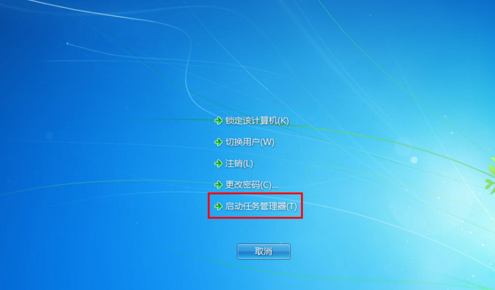
2.选择启动任务管理器打开,调出“任务管理器”。
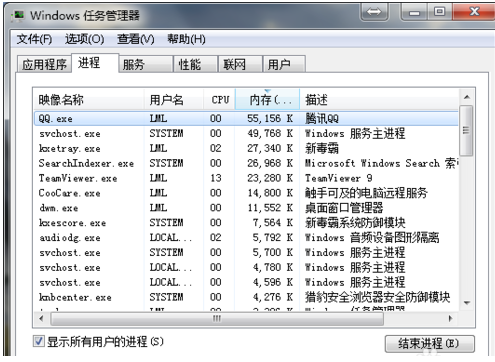
3.在任务管理器界面点击“文件”选择“新建任务(运行)”,进入下一步。
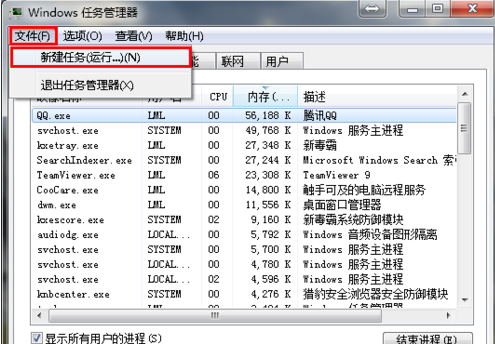
4.输入“explorer”点击确定。
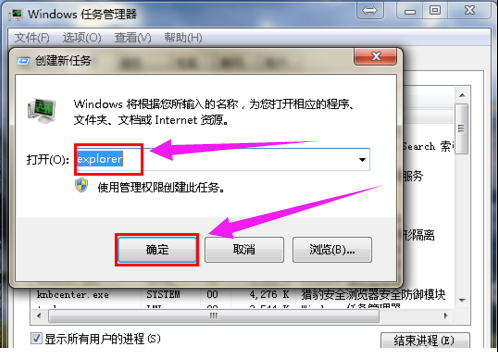
5.这时我们可以看到进程已经在任务管理器中正常运行了,桌面图标也恢复正常了。
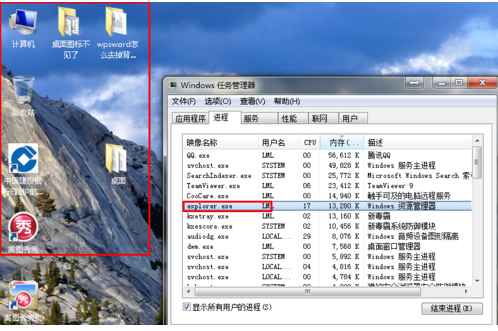
现在知道win7桌面图标消失怎么办了吧,希望对您有帮助。
Tags:
作者:佚名评论内容只代表网友观点,与本站立场无关!
评论摘要(共 0 条,得分 0 分,平均 0 分)
查看完整评论